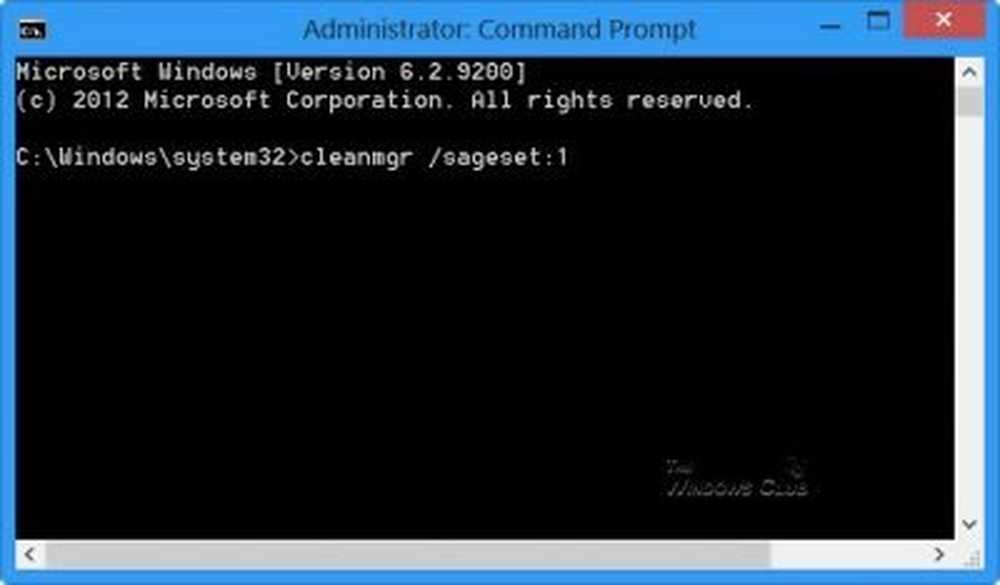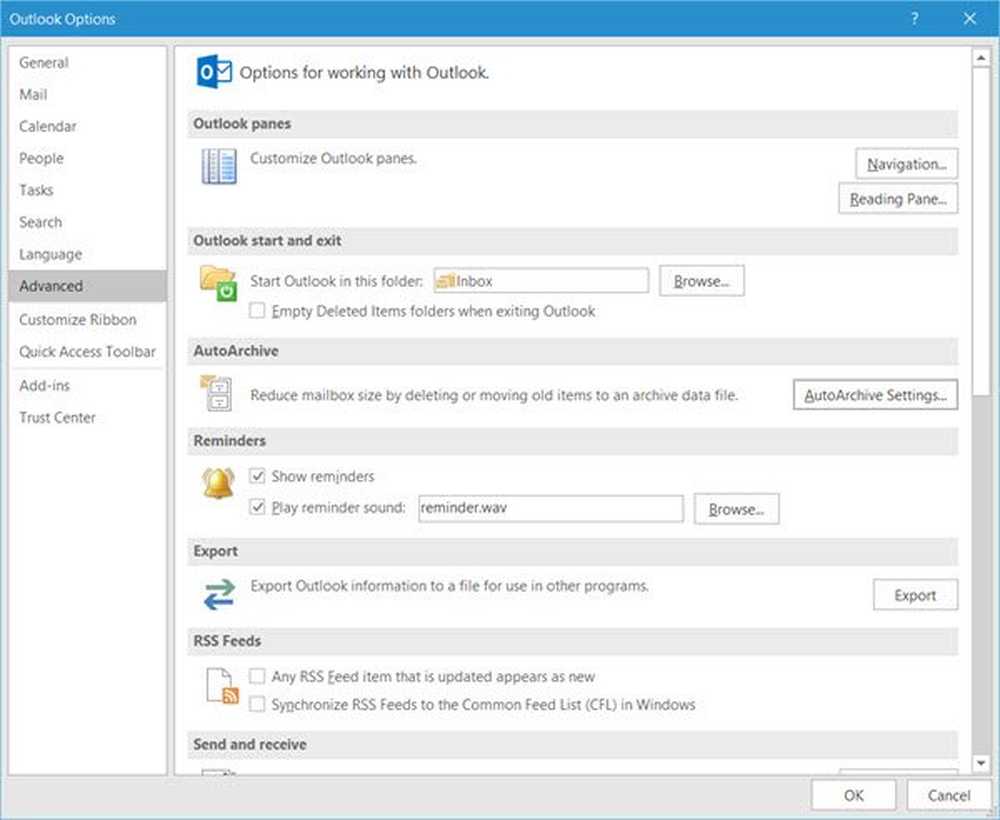Automatisches Sichern Ihrer Fotos auf OneDrive von jedem mobilen Gerät aus

Obwohl ich in der Vergangenheit kein großer Fan war, ist der neueste OneDrive-Client für iOS (iPad / iPhone), Android und Windows Phone großartig. Es erlaubt mir, alle meine Fotos und Videos an einem einzigen Ort zu konsolidieren, wo sie sind:
- Gesichert
- Gespeichert am selben Ort
- Einfach zu teilen
Klingt großartig richtig? Sehen wir uns die einfachen Schritte an.
Automatisches Hochladen von Fotos und Videos auf Android zu OneDrive
Zuerst fangen wir mit Android an. Laden Sie die OneDrive-App für Android herunter und installieren Sie sie. Beim erstmaligen Einrichten werden Sie gefragt, ob Sie Fotos und Videos mit voller Auflösung automatisch auf OneDrive sichern möchten. Mach weiter und schalte es ein. Standardmäßig werden sie nur über Wi-Fi hochgeladen. Sie können dies jedoch ändern, wenn Sie möchten.
Wenn Sie dies bei Android aktivieren, werden Ihre Fotos in Google+ und Fotos möglicherweise bereits automatisch auf Google Drive gesichert. Deaktivieren Sie diese Option, wenn Sie stattdessen OneDrive verwenden.
Automatisches Hochladen von Fotos und Videos auf iOS-Geräten (iPhone / iPad) auf OneDrive
Wenn Sie mit iOS fortfahren, müssen Sie die OneDrive-App herunterladen, die sowohl auf dem iPhone als auch auf dem iPad funktioniert. Wir haben eine ausführliche Anleitung für das iPhone und das iPad geschrieben. Zusammenfassend gesagt: Wenn Sie es zum ersten Mal auf Ihrem iOS-Gerät (iPad in der Abbildung unten) starten, haben Sie die Möglichkeit, alle Bilder automatisch auf OneDrive zu speichern. Standardmäßig werden Ihre Fotos und Videos nur hochgeladen, wenn Sie eine Verbindung mit Wi-Fi herstellen. Es ist wahrscheinlich die beste Wahl, wenn Sie es auf diese Weise belassen, damit Sie nicht zu hohe Gebühren für Ihren Datenplan erhalten.
Hinweis: Die iOS OneDrive-App bietet zusätzlich 3 GB zusätzlichen Speicherplatz. Es scheint jedoch, dass dieser Trick erst funktioniert hat, nachdem ich ihn zu Android hinzugefügt habe.
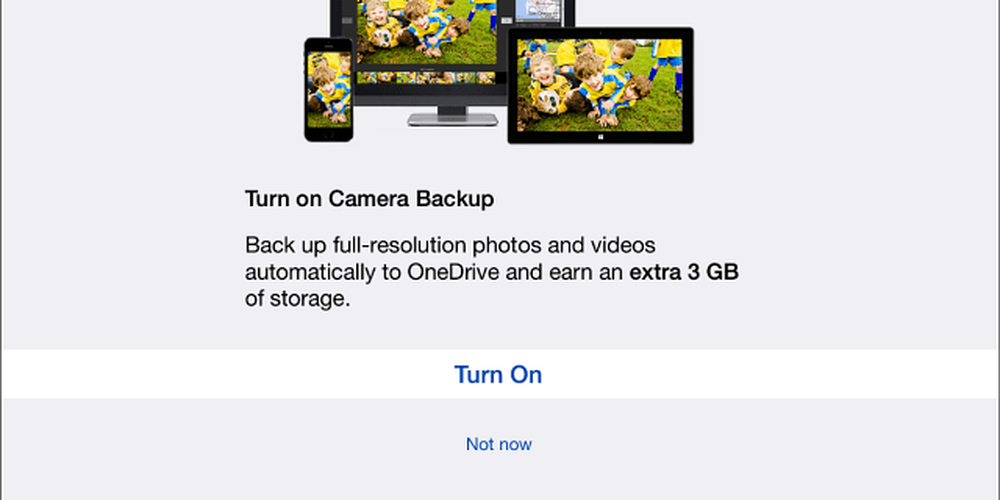
Wenn Sie die OneDrive-App bereits installiert haben und Ihre Fotos auf OneDrive speichern möchten, starten Sie sie und tippen Sie auf Me> Einstellungen> Optionen> Kamera-Upload und schalten Sie es ein.
Die Kamera-Upload-Funktion auf iPhone und iPad bietet mehrere Funktionen, darunter:
- Verwenden Sie das Mobilfunknetz?
- Videos einschließen?
- Im Hintergrund hochladen
Fotos und Videos sind heutzutage nicht klein, also empfehle ich Ihnen, diese Fotos nur zu aktivieren, wenn Sie einen unbegrenzten Datentarif haben. Das letzte, was Sie brauchen, ist eine beträchtliche Gebühr für die Überalterung Ihres Datenplans. Noch schlimmer ist es, wenn der Upload während eines Roaming-Vorgangs außerhalb des Landes erfolgt.
Was ich am Hochladen Ihrer Fotos auf einem mobilen Gerät auf OneDrive mag, ist, dass sie alle zentralisiert und auf der OneDrive-Website angezeigt (und gemeinsam genutzt) werden können. Microsoft hat fantastische Arbeit beim Aktualisieren der Website geleistet, damit Sie alle Ihre neuesten Fotos anzeigen und sogar Ihre Fotos mit einem automatischen Tag versehen und Alben erstellen können.
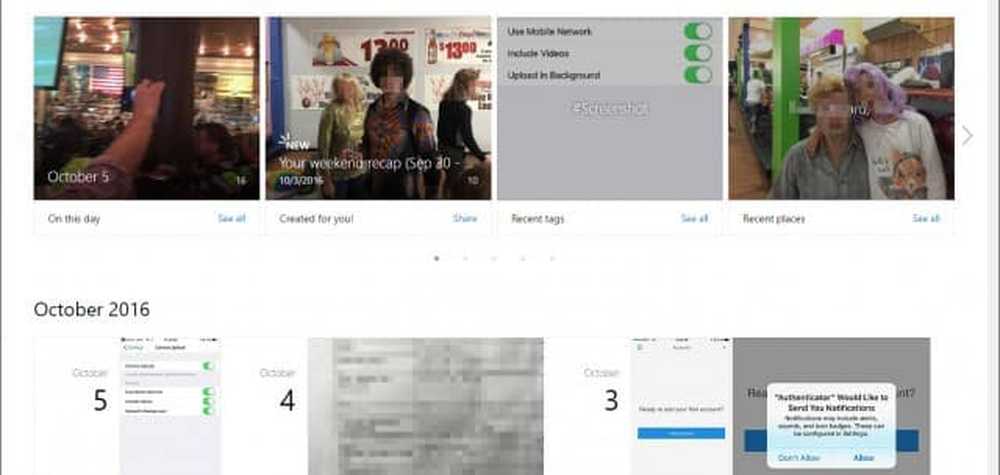
Speichern von Fotos in OneDrive unter Windows Phone
Wenn Sie Windows Phone 8.1-Besitzer sind, werden Sie während der Ersteinrichtung aufgefordert, Fotos (und andere Telefondaten) auf OneDrive zu sichern. Um sicherzustellen, dass alles auf OneDrive gesichert wird, und für die Qualität der gesicherten Fotos, wählen Sie Einstellungen> Sichern> Fotos + Videos. Dort haben Sie einige Möglichkeiten, was die Qualität sein soll. Ich ändere meine immer in beste Qualität für beide; Da die Dateigrößen größer sind, werden sie von Windows Phone nur hochgeladen, wenn Sie eine Verbindung zu Wi-Fi herstellen.
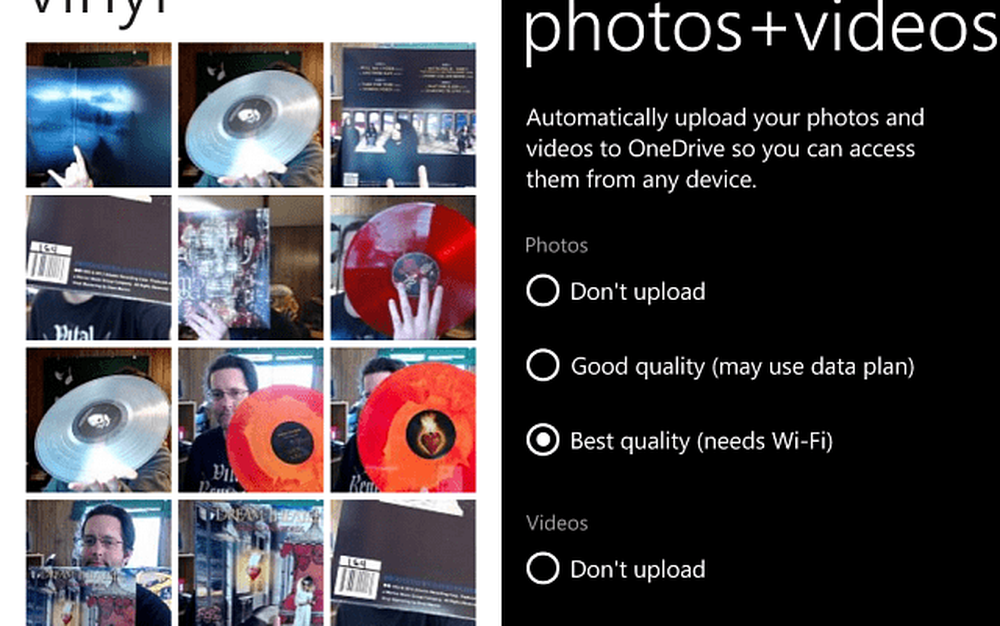
Abschließende Gedanken
Der Vorteil der Verwendung von OneDrive auf Ihren Smartphones und Tablets gegenüber iCloud oder Google Drive besteht darin, dass Sie Ihre Fotos von mehreren Standorten und Geräten aus anzeigen und verwalten können. Wie bereits erwähnt, können Sie die Fotos online anzeigen und freigeben.
Was sind deine Gedanken? Verwenden Sie einen Trick, um alle Ihre mobilen Fotos und Videos zu sichern?